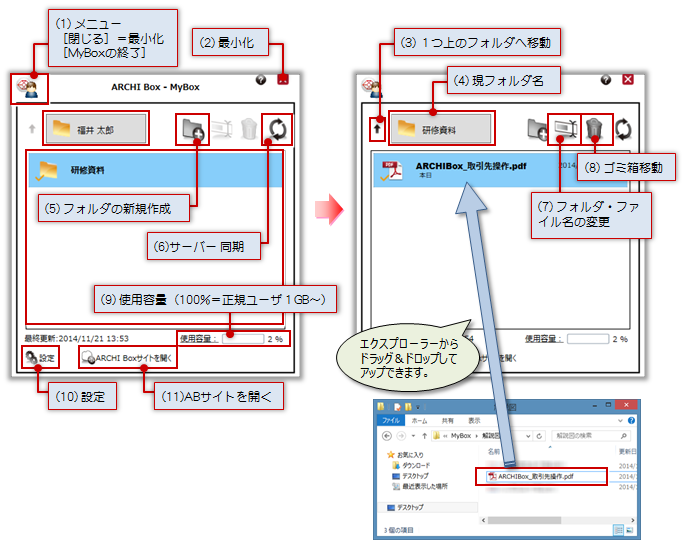
起動画面に機能が集約したシンプルな画面構成です。
最初は、ログイン者名のフォルダが作成された状態から開始されます。
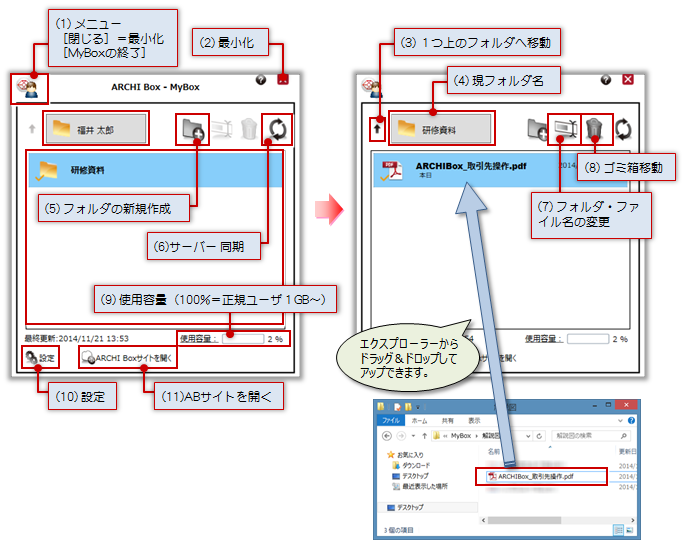
MyBoxを終了します。

[閉じる]:MyBoxを最小化します。[×]ボタンと同じです。(常駐した状態)
[MyBox]:完全に終了します。
MyBoxを最小化します。(常駐した状態)
現在のフォルダ名と上層がある場合に[↑]が表示されます。
【ローカル保管場所】:[設定]-[フォルダ管理]タブで設定されています。
※初期は「C:\Users\(ユーザー名)\AppData\Local\Fukui Computer\MyBox\Data」
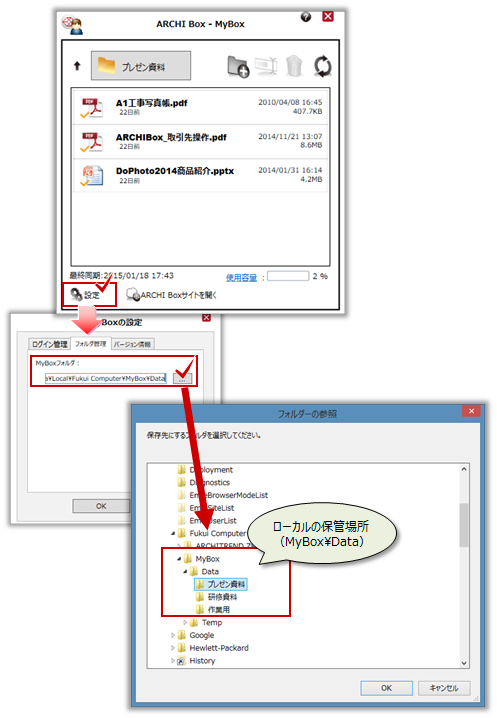
【サーバー保管場所】:「ARCHIBox(ブラウザ版)」、または、「TRENDNet」のアカウント契約内の領域にログイン者名フォルダを作成し、下層に保管しています。
[MyBox管理]で保管状態を把握・編集することができます。(下図は同期をとった状態の例)
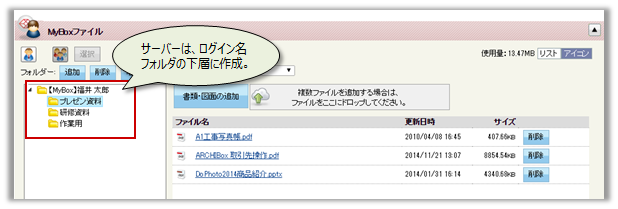
ローカルにフォルダを作成します。(同期した時点でサーバーにも作成されます)
ARCHITREND ZERO(パースモニタ)からURL発行
ARCHITREND ZERO(パースモニタ)から、URL付きパノラマ画像・3Dモデル(XVL)ファイルを作成した場合は、各専用フォルダが自動的に作成され、作成ファイルがアップされています。
・3DモデルURL発行用フォルダ :「ファイル」-「3DモデルURL発行」より
・パノラマURL発行用フォルダ :「画像」アイコン-「URL発行」より
また、同時に(この)
ARCHIBox(TRENDNet)サイトのログインユーザー(通常、発行者本人)の「メール(PC)」に登録したメールアドレスへURLリンク付きメールがそれぞれ配信され、記載されているリンクから立体データを閲覧することができます。(通信環境が良くない場合やデータ量が多い場合は、時間がかかるか、または表示されませんのでご注意ください)
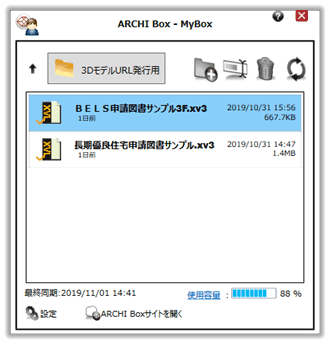
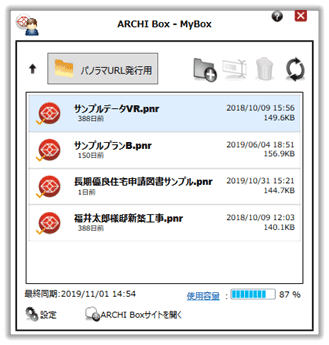
※「MyBox」(常駐型Windows版)へ直接ドラッグ&ドロップする場合や上記専用フォルダ以外を指定した場合、既存ファイルへ上書きした場合は、URL発行メールは配信されません。
※ARCHITREND ZEROから同物件を複数URL回発行した場合、常に新規扱いになり、発行されるURLは変化します。
※社内閲覧などの複数アカウントでの運用や同じ発行URLのまま変えずにデータ更新する場合は、こちらを参照してください。
意識的にARCHIBox(TRENDNet)のWebサーバーと対象のローカルフォルダの同期(変化した内容を互いに一致させる処理)をとります。(対象のフォルダは「設定」-「フォルダ管理」参照)
また、
未同期のファイルは下図のようなマークが付きます。
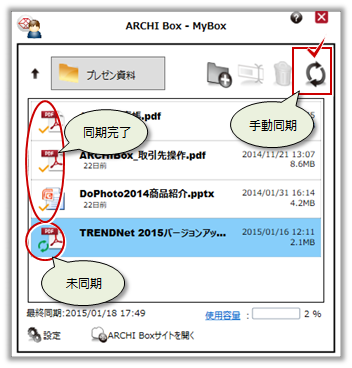
インターネットがつながっている状態では、イベント(フォルダを移動した、ファイルをドロップした等、更新のある行為)のあるタイミングで同期をとります。
「通信エラー:処理に失敗しました。同期ボタンを押してください」等が表示された場合、Webとローカルの接続(物理的、タイミング的)の確認をおこない、再同期をおこなうことでエラーを回避して同期完了になる場合があります。
同期処理は、変更したファイルが元となり一致させるための処理が開始されます。これは、本人が本人用のアカウントで本人用のパソコンから操作していることが大前提です。例えば、1つのアカウントを複数人で使用したり、同期対象のパソコンを複数台使用している(複数のパソコンに、同じファイルのローカル保管がある)場合、予想できない保存・削除などでパソコンとサーバー(MyBOX)を更新し合う現象になります。このような使い方でファイル(データ)が異常となった場合、ご自身で復活をお願いします(別途バックアップをご自身でお願いします)。
セキュリティ上も良くないため、必ず本人が本人用のアカウントを使用して利用するようにしてください。
ローカルにフォルダを作成します。(同期した時点でサーバーにも作成されます)
ローカルの「ごみ箱」に移動します。(「ごみ箱」から復活することができます)
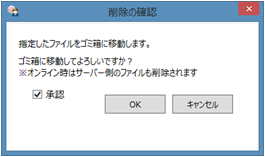
「ARCHIBox(ブラウザ版)」、または、「TRENDNet」の契約容量に対する保管状態を表示します。
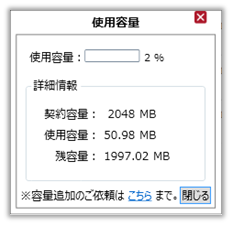
[契約容量]:「ARCHIBox(ブラウザ版)」、または、「TRENDNet」の契約容量。
[使用容量]:自社保管とMyBoxで使用している容量です。
※[運用管理]の[自社保管使用容量確認][MyBox使用容量確認]で確認できます。
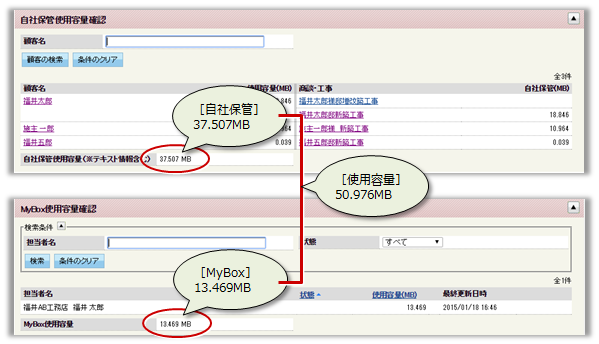
ローカルにフォルダを作成します。(同期した時点でサーバーにも作成されます)
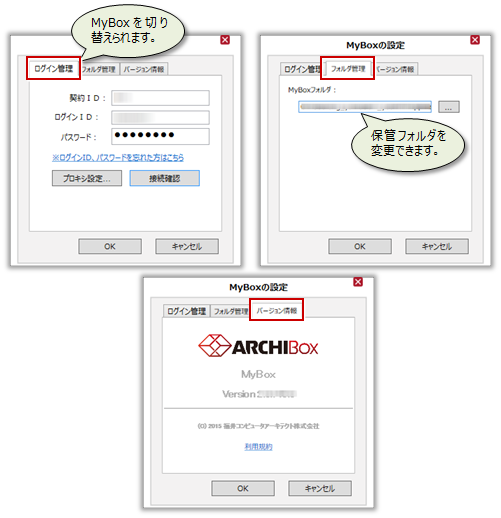
[フォルダ管理]
ARCHIBox(TRENDNet)のWebサーバーと同期対象のローカルフォルダです。本人作業用が基本のため、1対1の関係となっています(同アカウントで複数の端末からログインあると、同期時に予想つかない結果となりますので注意してください)。
初期値として、「C:\”ユーザー”\AppData\Local\Fukui Computer\MyBox\Data」が作成され、アップデータが保管されています。
「ARCHIBox(ブラウザ版)」の[MyBox管理]を開きます。
サーバーでの保管状態が分かり、他担当者のファイルを整理(管理)することができます。(管理者権限必要)